L'éclairage est un élément essentiel de toute vidéo YouTube. Un mauvais réglage peut s'avérer très décourageant. Cependant, si vous le faites correctement, il peut améliorer considérablement la qualité de votre vidéo et faire ressortir vos couleurs. Cela incitera les spectateurs à cliquer sur votre contenu et à le regarder du début à la fin.
Pour ceux qui recherchent le meilleur éclairage pour les vidéos YouTube, il faut commencer par les bases, c'est-à-dire comprendre les différents types de lumières et comment régler la lumière principale, la lumière d'appoint et le contre-jour. Une fois cette étape franchie, vous pouvez affiner l'aspect de votre vidéo grâce à l'étalonnage des couleurs.

Dans cet article
- Types d'éclairages utilisés dans la production de vidéos sur YouTube
- Éclairage en trois points : La meilleure configuration d'éclairage pour les vidéos YouTube
- Meilleure configuration d'éclairage pour le Vlogging ou le tournage en extérieur
- Ajustez la lumière et la couleur de votre vidéo YouTube en post-production
Types d'éclairages utilisés dans la production de vidéos sur YouTube
L'éclairage des vidéos YouTube peut faire une énorme différence. Il peut transformer une installation basique en une production d'aspect professionnel que l'on voit souvent dans les vlogs et les tutoriels les plus populaires. Plusieurs options d'éclairage peuvent vous aider à obtenir ce résultat, en fonction de vos besoins et de votre budget :
- Lumière naturelle
La source de lumière la plus facile à utiliser et gratuite ! La lumière naturelle provenant des fenêtres peut donner un aspect magnifique et doux à vos vidéos. Ce type d'éclairage est le meilleur pour les vloggers. Cependant, elle est imprévisible et peut changer au cours de la journée.

- Anneaux lumineux
La lumière naturelle n'étant pas toujours suffisante, les éclairages annulaires sont très appréciés des vloggers et des influenceurs beauté. Ils créent une lumière uniforme qui réduit les ombres et met en valeur votre visage avec une agréable lumière circulaire dans les yeux.
Coût : 20 $ - 200 $.
Voici quelques-uns des meilleurs anneaux lumineux pour les vidéos YouTube :

- Softbox Lights
Les softboxes sont d'excellents éclairages pour l'enregistrement de vidéos sur YouTube dans un studio. Ils fournissent une lumière douce et diffuse qui minimise les ombres dures et qui est flatteuse pour les personnes filmées. Ces éclairages peuvent être positionnés de manière à éclairer le sujet de façon homogène et sont réglables pour s'adapter aux différentes conditions et styles de prise de vue.
Coût : 50 $ et 100 $.
Quelques-unes des meilleures boîtes à lumière pour les vidéos YouTube :

- LED Panels
Les panneaux LED sont polyvalents et réglables. Il est possible de régler avec précision la luminosité et parfois même la température de couleur, ce qui en fait un choix populaire pour une lumière d'arrière-plan sur YouTube. Elles sont économes en énergie et offrent une lumière constante.
Coût : 50 $ - 500$
Quelques-uns des meilleurs panneaux LED pour les vidéos YouTube :

Éclairage en trois points : La meilleure configuration d'éclairage pour les vidéos YouTube
Une fois que vous vous êtes familiarisé avec les différents types de lampes, l'étape suivante consiste à les installer. L'une des configurations d'éclairage les plus efficaces pour les vidéos YouTube est le système d'éclairage à trois points, qui comprend la lumière principale, la lumière d'appoint et le contre-jour.

- Lumière principale
Cette source de lumière doit être la plus puissante, idéalement placée à un angle de 45 degrés par rapport au sujet, soit à droite, soit à gauche de l'appareil photo. Il est généralement placé légèrement au-dessus du niveau des yeux du sujet afin de projeter des ombres bien définies qui mettent en valeur les traits du visage du sujet.
- Lumière d'appoint
Placée à l'opposé de la lumière principale, la lumière d'appoint contrebalance les ombres créées par la lumière principale. Elle doit être plus douce et moins intense, de manière à ce que les ombres soient visibles sans être trop criardes. Cette lumière est essentielle pour adoucir l'apparence de votre sujet et apporter des détails dans les zones sombres.
- Rétro-éclairage
Placé derrière le sujet, face à l'appareil photo, le contre-jour permet de séparer le sujet de l'arrière-plan. Il crée un effet de halo subtil ou un cercle de lumière autour des bords du sujet, ce qui renforce la profondeur et fait ressortir le sujet plus distinctement.
Une fois que vous les aurez arrangés ensemble, vous obtiendrez un résultat comme celui-ci :

Vous pouvez regarder cette vidéo pour une explication détaillée de comment mettre en place le meilleur éclairage pour une vidéo YouTube :
Meilleure configuration d'éclairage pour le Vlogging ou le tournage en extérieur
Dans la section précédente, nous avons parlé de la meilleure configuration d'éclairage pour les vidéos YouTube filmées en intérieur. Voyons maintenant comment régler l'éclairage pour les tournages en extérieur, comme le vlogging.

Pour optimiser la qualité de vos vidéos en extérieur, vous pouvez prendre en compte les conseils suivants concernant l'éclairage des vidéos YouTube :
- Planifiez votre tournage en fonction de la lumière du soleil
Si vous utilisez la lumière naturelle, planifiez vos heures de tournage en fonction de la position du soleil. Le début de matinée et la fin d'après-midi, connus sous le nom d'heures dorées, offrent une lumière douce et diffuse, idéale pour la vidéo. Évitez le soleil de midi et surveillez le temps qu'il fait.
- Utiliser l'éclairage artificiel
En dehors de la lumière naturelle, vous pouvez également utiliser des solutions d'éclairage portables telles que les LED. Les panneaux LED portables sont l'un des meilleurs éclairages pour les vloggers. Ils permettent de combler efficacement les ombres, en particulier lorsque la lumière naturelle est moins favorable. Certaines caméras sont même dotées d'un éclairage LED intégré.
- Utiliser des réflecteurs et des drapeaux
Si l'éclairage est trop fort, vous pouvez utiliser des drapeaux pour le bloquer ou le diffuser. Cela peut s'avérer particulièrement utile lors des prises de vue à la mi-journée ou lorsque la lumière est trop forte. Pendant ce temps, utilisez des réflecteurs pour faire rebondir la lumière du soleil ou toute autre lumière ambiante sur le sujet.
Ajustez la lumière et la couleur de votre vidéo YouTube en post-production
Après avoir capturé la vidéo avec le meilleur éclairage pour les vidéos YouTube, l'étape suivante consiste à l'améliorer et à la perfectionner grâce à la correction des couleurs. Cette étape est importante car elle permet d'améliorer l'aspect général de la vidéo, de faire ressortir le meilleur de vos séquences en améliorant l'équilibre des couleurs et en définissant l'ambiance et le ton de votre vidéo.

Pour ce faire, vous aurez besoin d'un logiciel de montage vidéo comme Wondershare Filmora. Filmora facilite l'étalonnage des couleurs grâce à des outils intuitifs et des préréglages, de sorte que vous n'aurez pas à vous occuper d'outils ou de paramètres compliqués. Il y a deux méthodes pour affiner les couleurs dans Filmora :
1. Utiliser la palette de couleurs IA
Filmora comprend une fonction Palette de couleurs IA qui simplifie la correspondance des couleurs dans vos clips vidéo. Cet outil analyse les tons de couleur d'une image de référence ou d'une image vidéo spécifique et crée automatiquement une palette de couleurs correspondante. Il est particulièrement utile pour garantir une apparence cohérente tout au long de votre vidéo, même si vos clips ont été filmés dans des conditions d'éclairage différentes.

Comment utiliser la Palette de couleurs IA de Filmora :
01sur 05Importer des fichiers multimédias et les ajouter à la timeline
Ouvrez Filmora et créez un nouveau projet. Importez la vidéo ou l'image que vous souhaitez utiliser comme référence de couleur, ainsi que les séquences que vous souhaitez ajuster. Faites glisser les deux fichiers sur la timeline pour les modifier.

02sur 05Activer la palette de couleurs IA
Cliquez sur le clip de la timeline dont vous souhaitez faire correspondre les couleurs. Le panneau d'édition s'ouvre alors. Naviguez vers Couleur > Basique et activez la palette de couleurs IA en cliquant sur le bouton.
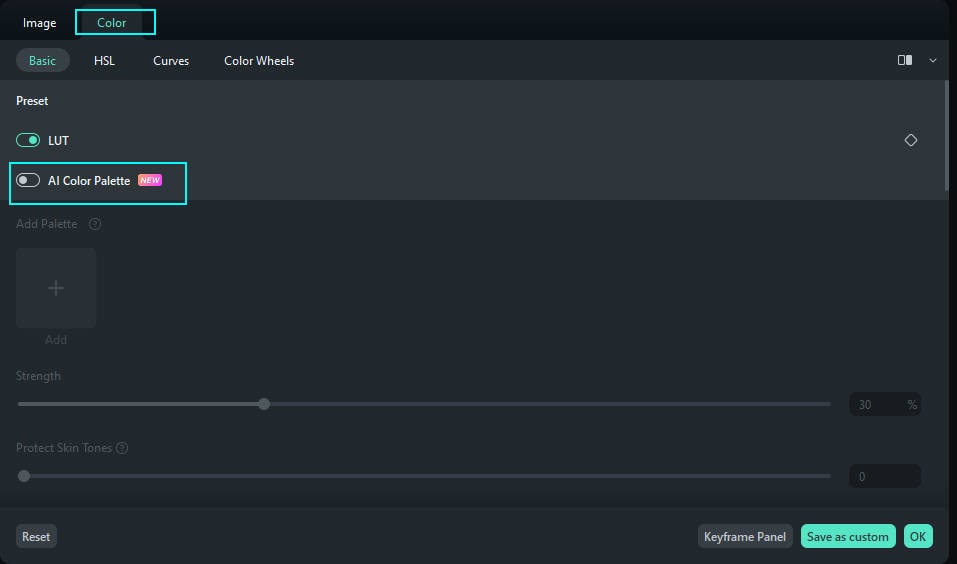
03sur 05Lorem ipsum dolor sit amet eam quas malorum
Vous pouvez choisir votre cadre de référence en utilisant l'une des deux méthodes suivantes. Tout d'abord, vous pouvez sélectionner un fichier qui fait déjà partie de votre projet. Déplacez la tête de lecture sur l'image souhaitée, puis cliquez sur Générer pour l'appliquer comme référence.
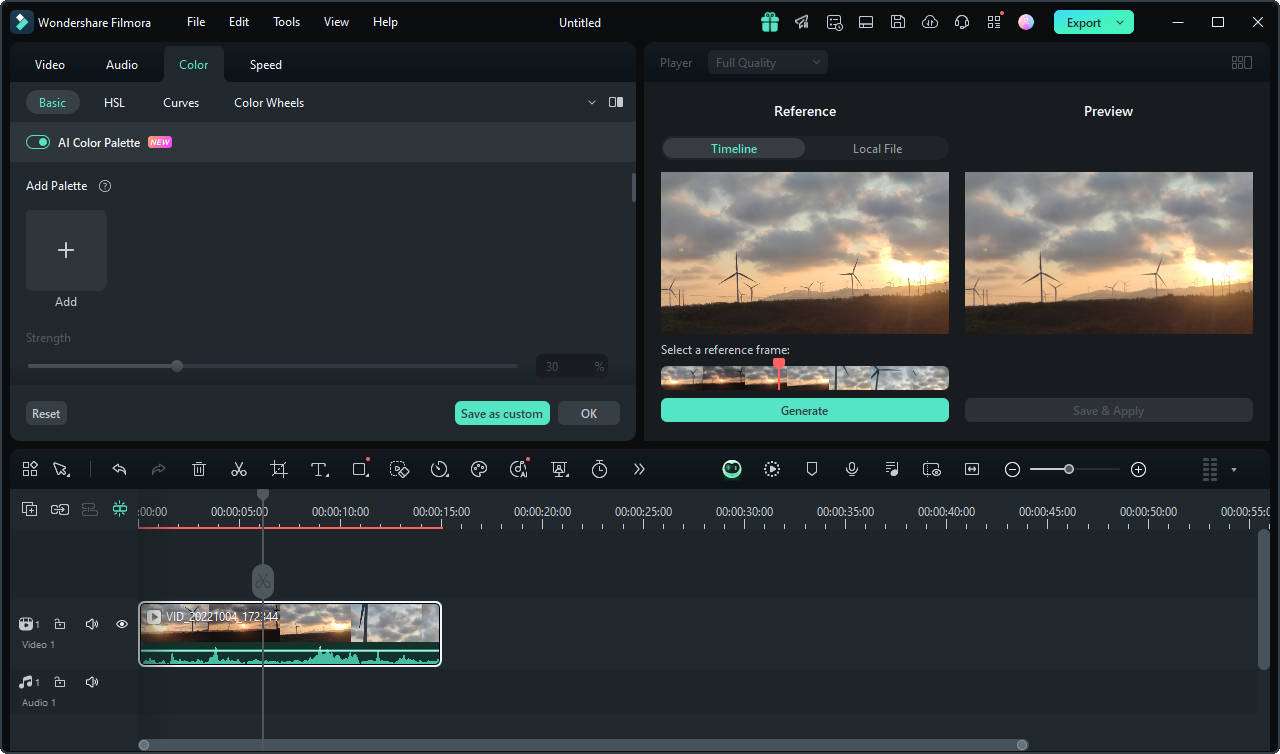
Deuxièmement, vous pouvez importer un fichier de votre ordinateur en sélectionnant le bouton Fichiers locaux. Si vous devez le remplacer, cliquez sur le bouton Remplacer. Déplacez le curseur sur le cadre souhaité et cliquez sur Générer pour le définir comme référence.
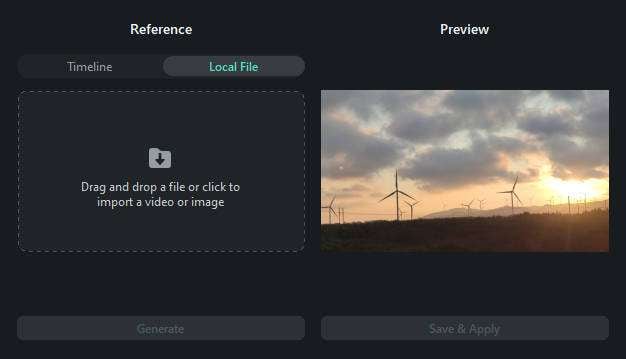
04sur 05Prévisualisation et ajustement des paramètres
Prévisualisez la vidéo ajustée dans le panneau de droite. Utilisez le curseur Intensité dans le panneau des propriétés pour contrôler le degré de correspondance des couleurs avec la référence.
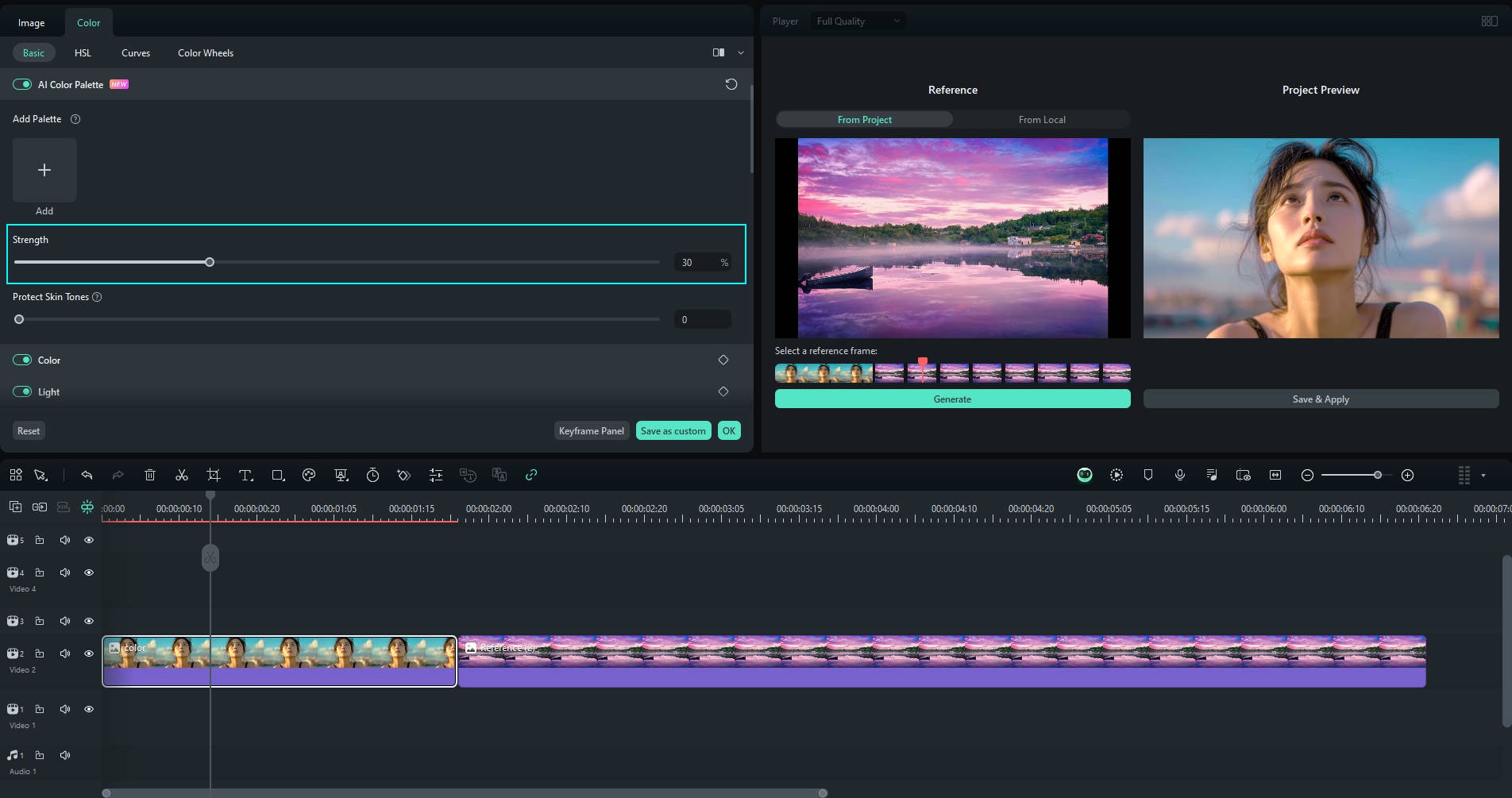
Astuce: Si votre vidéo comprend des personnes, activez l'option Protéger les tons de la peau pour préserver les couleurs naturelles de la peau lors de l'application des ajustements de couleur.
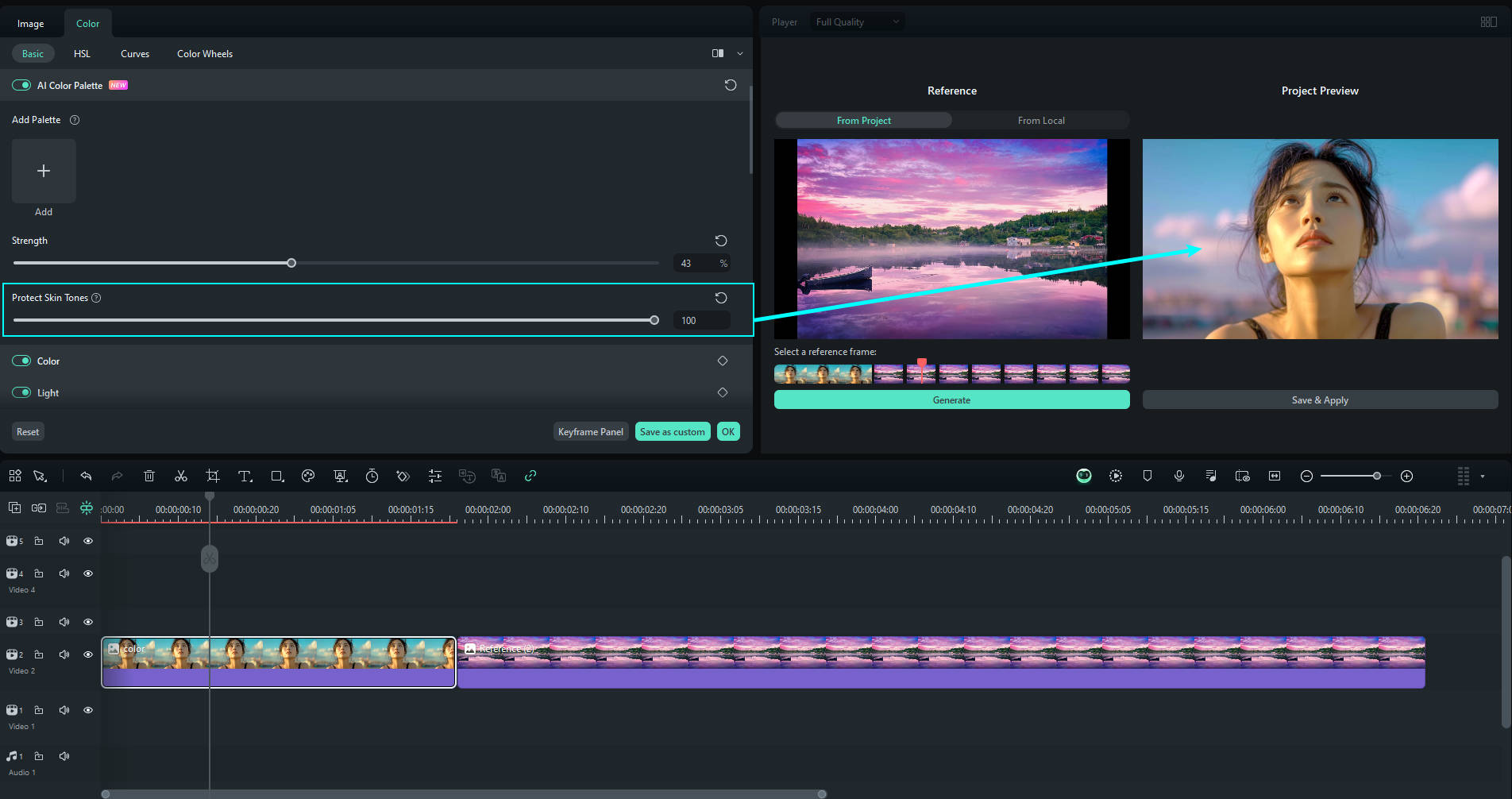
05sur 05Enregistrer et appliquer la palette de couleurs
Lorsque vous êtes satisfait des ajustements, cliquez sur Enregistrer et appliquer pour finaliser les modifications et quitter le mode palette de couleurs.
2. Utilisation de l'ajustement des couleurs
Pour plus de contrôle, vous pouvez utiliser les options d'ajustement manuel des couleurs de Filmora. Ici, vous pouvez régler la luminosité, le contraste, la saturation et bien d'autres choses encore pour corriger les couleurs et l'éclairage de votre vidéo YouTube.
Comment utiliser l'outil de réglage des couleurs de Filmora :
Pour commencer, cliquez sur le clip vidéo dans la timeline pour activer la fonction d'édition des couleurs. Dans le panneau des propriétés, sélectionnez Couleur > Basique. Plusieurs options s'affichent, comme LUT, Couleur, Lumière, Ajuster et Vignette.
- LUT: Utilisez l'option LUT (Look-Up Table) pour appliquer des filtres d'étalonnage des couleurs préfabriqués afin d'obtenir un aspect cinématographique ou professionnel. Sélectionnez le préréglage LUT et réglez l'intensité à l'aide du curseur.
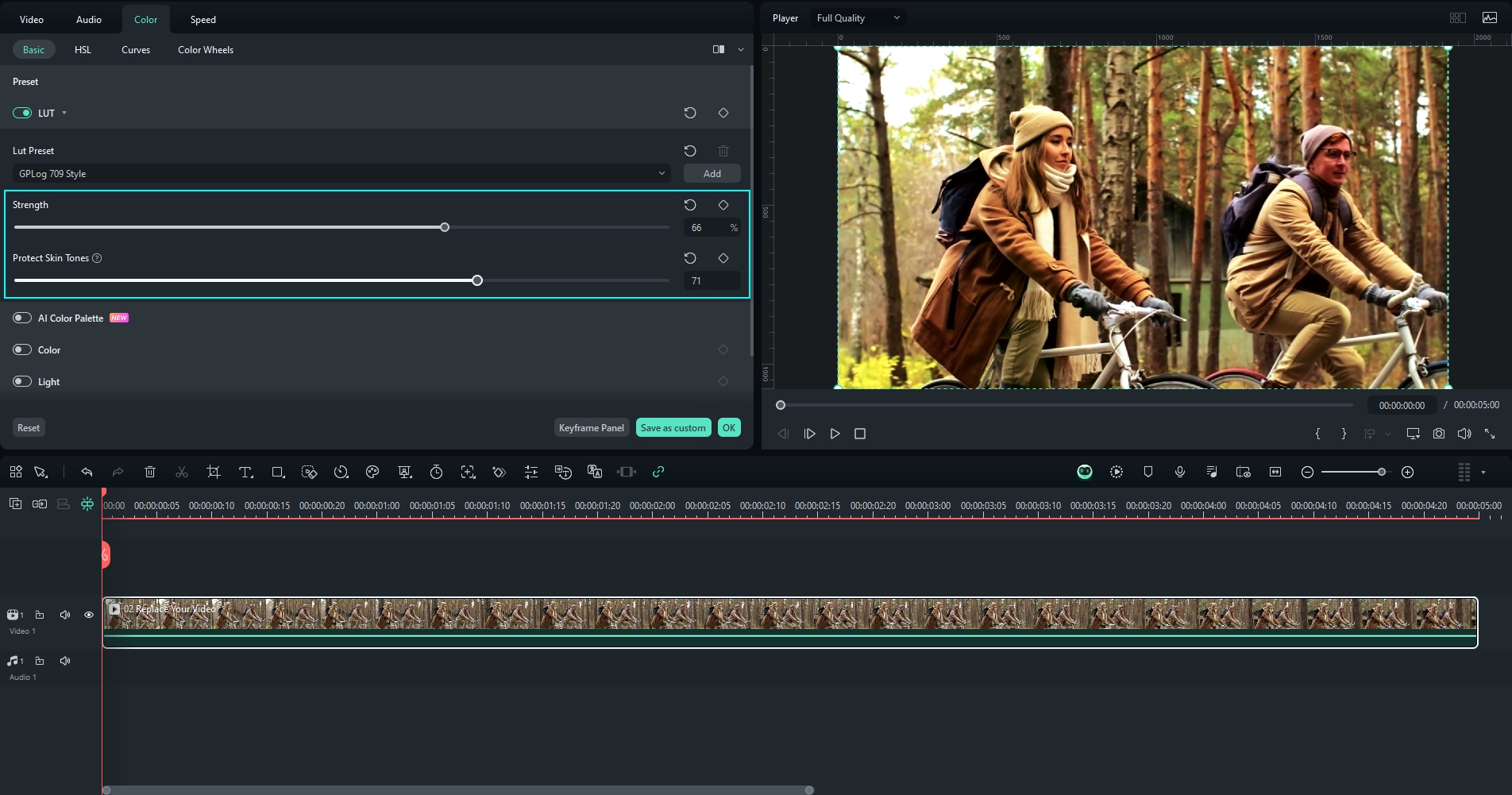
- Couleur: En activant l'option Couleur, vous pouvez ajuster les paramètres de couleur, y compris la température, la teinte, l'éclat, la saturation, etc. pour améliorer le ton général et l'ambiance de votre vidéo.
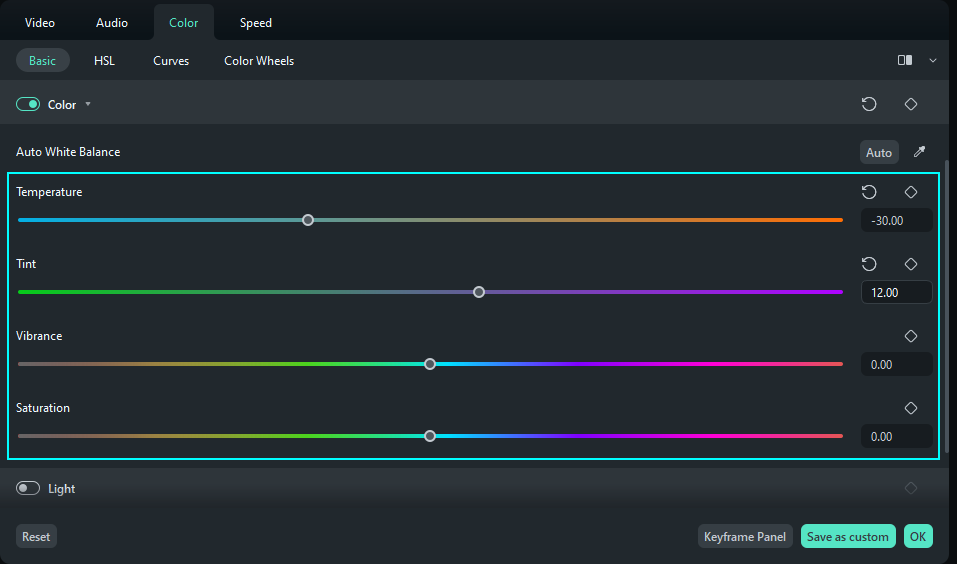
- Lumière: Dans l'onglet Lumière, vous pouvez régler l'éclairage, tel que l'exposition, la luminosité, le contraste, la mise en évidence, l'ombre et le blanc, afin d'obtenir un équilibre et une clarté parfaits dans vos séquences.
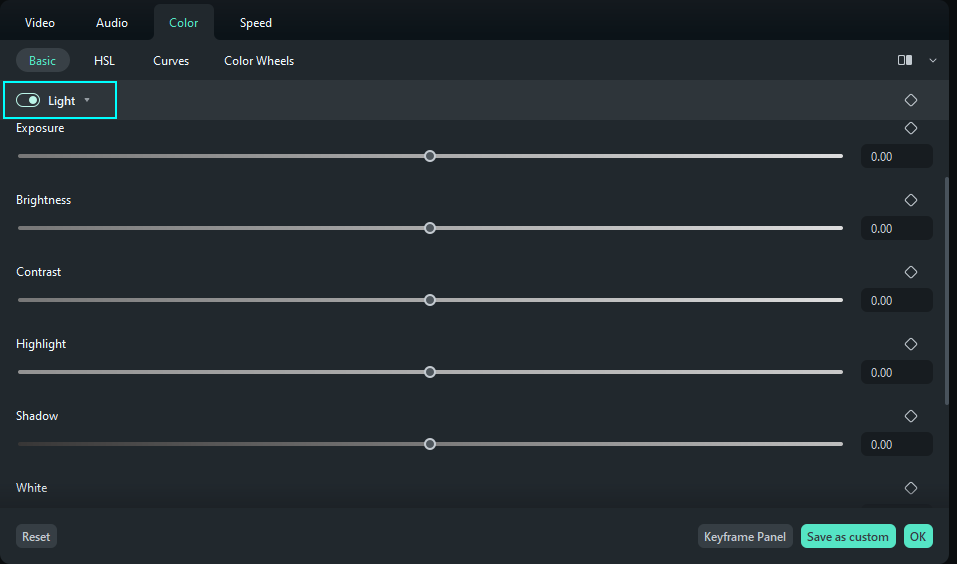
L'outil Ajuster permet de régler la netteté de la vidéo et l'outil Vignette d'ajouter un effet d'ombre ou d'assombrissement subtil sur les bords de votre vidéo.
Conclusion
Vous êtes maintenant prêt à créer la meilleure configuration d'éclairage pour vos vidéos YouTube ! Commencez par choisir le meilleur éclairage pour votre vidéo YouTube en fonction de vos besoins et de votre budget. Expérimentez ensuite des configurations telles que le système d'éclairage à trois points, et n'oubliez pas d'améliorer vos images en corrigeant les couleurs dans un éditeur vidéo tel que Filmora.
Heureusement, Filmora permet d'ajuster facilement l'éclairage et les couleurs d'une vidéo, même si vous n'êtes pas un professionnel. Grâce à des fonctionnalités telles que la palette de couleurs IA et les outils de réglage des couleurs, vous pouvez rapidement affiner votre métrage pour qu'il ait l'aspect que vous souhaitez.



 Sécurité 100 % vérifiée | Aucun abonnement requis | Aucun logiciel malveillant
Sécurité 100 % vérifiée | Aucun abonnement requis | Aucun logiciel malveillant

